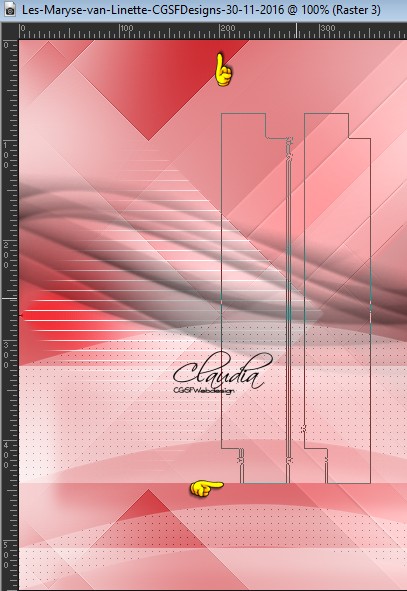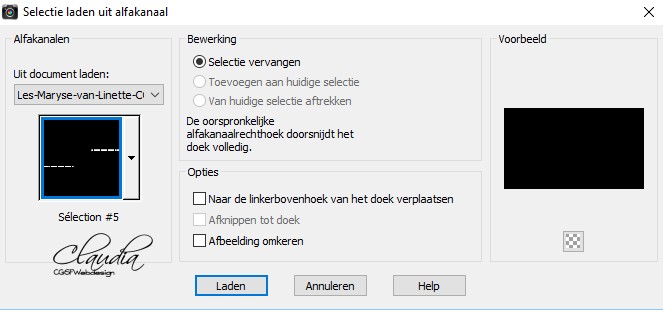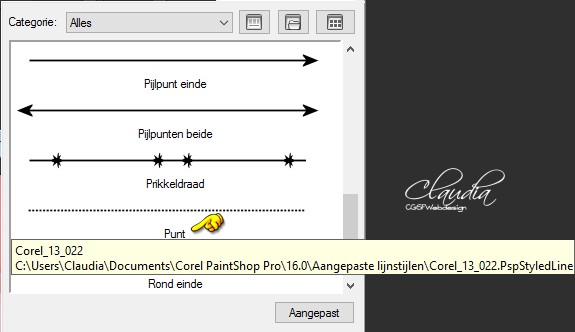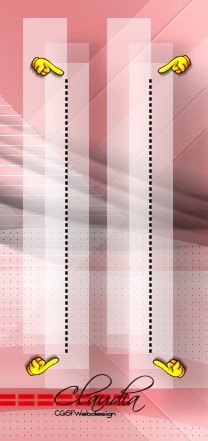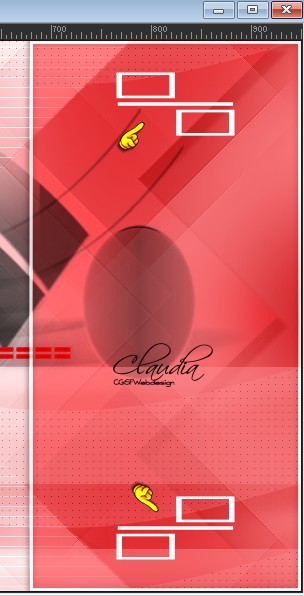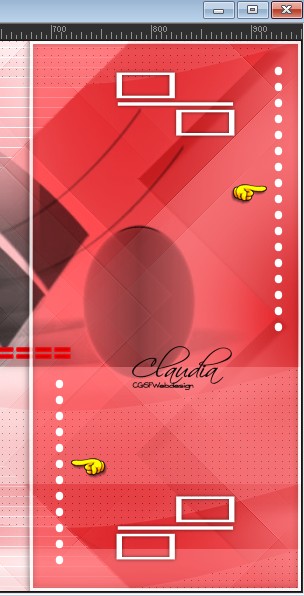Deze tutorial is auteursrechtelijk beschermd door Linette, alle rechten voorbehouden.
Elke verspreiding, zonder voorafgaande schriftelijke toestemming is geheel verboden.
Elke gelijkenis met een andere tutorial is puur toeval.
Deze les is geschreven in PSP X6 op 30-11-2016.
Ik heb de persoonlijke toestemming van Linette om haar lessen te vertalen uit het Frans.
Wil je deze vertaling linken, dan moet je Maxou daarvoor persoonlijk toestemming om vragen!!!
Ik ben alleen maar de vertaler, de auteursrechten liggen volledig bij Linette.
Merci beaucoup Linette, que je pouvez traduire vos leçons
en Néerlandais
Claudia.
Materialen :

Steek de Brushe/Penseel in de juiste map van jouw PSP versie : Corel_01.
Het Masker openen we in PSP zelf.
Brushes kan je ook openen in PSP zelf en dan via Bestand - Exporteren - Aangepast Penseel.
Geef het dezelfde naam en klik op OK.
De gebruikte filters in deze les :
- AP 01 [Innovations] - Lines - SilverLining : Hier.
- Simple - Blintz en Center Tile : Hier en de bonus van dit filter vind je Hier.
- Toadies - What Are You? : Hier en Toadies 2 vind je Hier.
- It@lian Editors Effect - Effetto Fantasma : Hier.
Klik op de onderstaande banner om naar de originele les te gaan :

Dit zijn de kleuren die in deze les worden gebruikt :
#C10007  #FFFFFF
#FFFFFF  #000000
#000000 
Ga naar het Kleurenpallet en maak een Voorgrondkleur Verloop met deze instellingen :
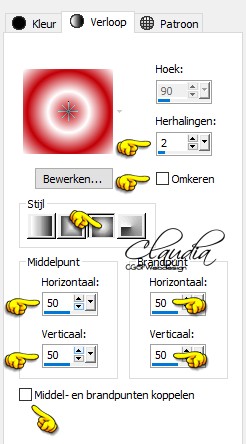

OPGELET !!!
Naargelang de gebruikte kleuren, kunnen de
Mengmodus en de Laagdekking verschillen. |

1.
Open uit de materialen het bestand "alpha-maryse".
Dit is geen leeg bestand, de selecties zitten in het alfakanaal.
Dupliceer het bestandje met Shift + D.
Sluit het originele, we werken verder op het duplicaat.
Vul het bestand met het Verloop.
Aanpassen - Vervagen - Gaussiaanse vervaging : Bereik = 45.
Effecten - Insteekfilters - Simple - Blintz.
Herhaal nogmaals het filter Simple - Blintz.
Effecten - Randeffecten - Accentueren.
Effecten - Afbeeldingseffecten - Naadloze herhaling : neem de voorinstelling Naast elkaar
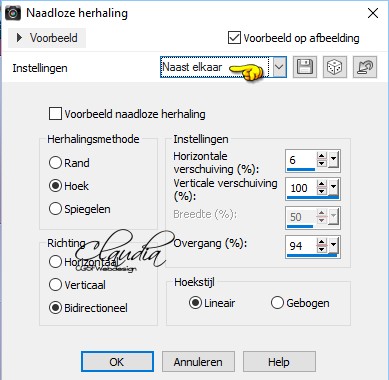
Lagen - Dupliceren.
Lagen - Eigenschappen : zet de Dekking van deze laag op 50%.
Afbeelding - Omdraaien.
Lagen - Samenvoegen - Omlaag samenvoegen.

2.
Selecties - Selectie laden/opslaan - Selectie laden uit alfakanaal : Sélection #1
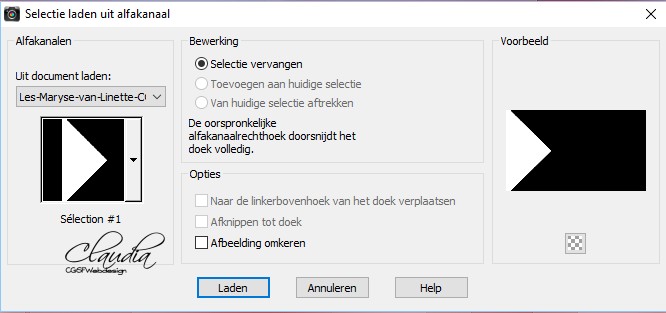
Selecties - Laag maken van selectie.
Selecties - Niets selecteren.
Effecten - Insteekfilters - AP 01 [Innovations] - Lines - SilverLining :
![Instellingen filter AP 01 [Innovations] - Lines - SilverLining](../../images/Vertaalde_Lessen/Linette/Maryse/Plaatje7.jpg)
Effecten - Afbeeldingseffecten - Naadloze herhaling : Klik op het pijltje om de standaardwaarden te herstellen
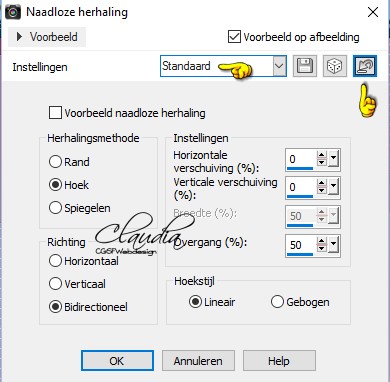
Lagen - Dupliceren.
Lagen - Eigenschappen : zet de Mengmodus van deze laag op Overlay.

3.
Activeer de onderste laag in het Lagenpallet (= Raster 1).
Selecties - Selectie laden/opslaan - Selectie laden uit alfakanaal : Sélection #2
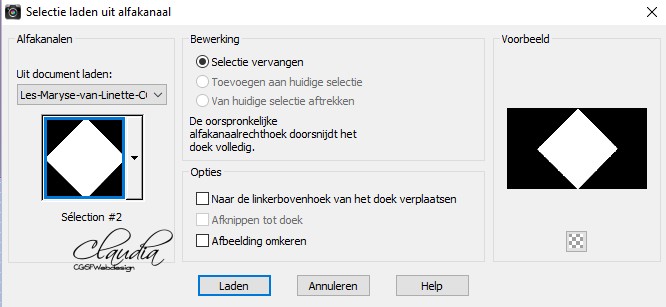
Selecties - Laag maken van selectie.
Selecties - Niets selecteren.
Effecten - Insteekfilters - Toadies - What Are You? :
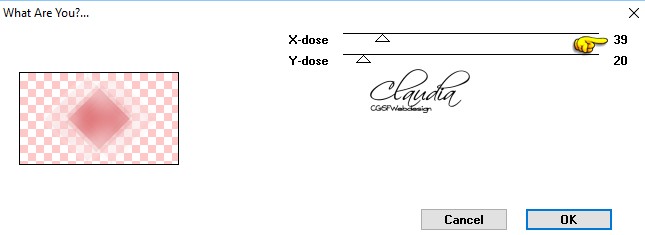
Aanpassen - Scherpte - Nog scherper.
Lagen - Eigenschappen : zet de Mengmodus van deze laag op Luminantie (oud) of een
andere instelling naargelang de door jouw gekozen kleuren.

4.
Activeer de onderste laag in het Lagenpallet (= Raster 1).
Selecties - Selectie laden/opslaan - Selectie laden uit alfakanaal : Sélection #3
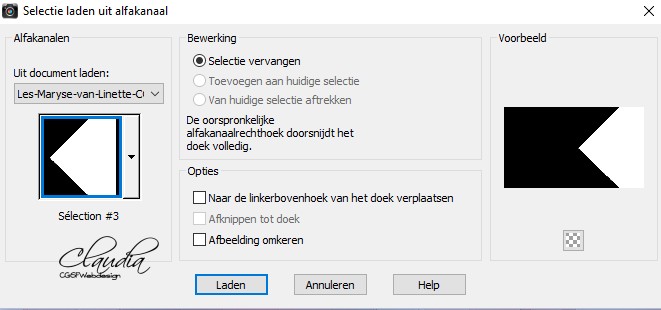
Selecties - Laag maken van selectie.
Selecties - Niets selecteren.
Effecten - Insteekfilters - Simple - Center Tile.
Lagen - Eigenschappen : zet de Mengmodus van deze laag op Zacht licht, of neem een andere instelling.
Effecten - 3D Effecten - Slagschaduw :
Verticaal = 10
Horizontaal = 10
Dekking = 50
Vervaging = 5
Kleur = Zwart (#000000)

5.
Activeer de bovenste laag in het Lagenpallet (= Kopie van Tot laag gemaakte selectie).
Lagen - Nieuwe rasterlaag.
Ga naar het Kleurenpallet en zet de Achtergrondkleur op zwart : #000000.
Ga terug naar je werkje.
Vul de laag met de Achtergrondkleur.
Open uit de materialen het masker "Narah_mask_0842" en minimaliseer het>
Ga terug naar je werkje.
Lagen - Nieuwe maskerlaag - Uit afbeelding :
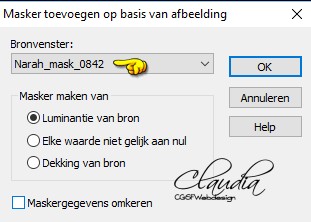
Lagen - Samenvoegen - Groep samenvoegen.

6.
Lagen - Nieuwe rasterlaag.
Ga naar het Kleurenpallet en zet de Achtergrondkleur terug op de witte kleur : #FFFFFF.
Selecties - Selectie laden/opslaan - Selectie laden uit alfakanaal : Sélection #4
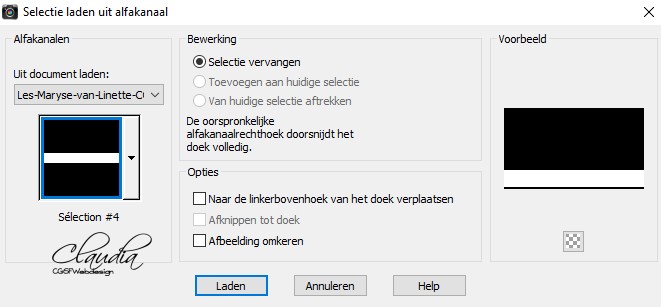
Vul de selectie met de Achtergrondkleur.
Selecties - Niets selecteren.
Effecten - Insteekfilters - It@lian Editors Effect - Effetto Fantasma :
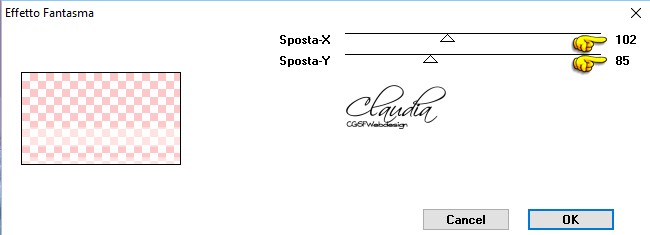
Effecten - 3D Effecten - Slagschaduw :
Verticaal = 25
Horizontaal = 37
Dekking = 37
Vervaging = 20
Kleur = Voorgrondkleur (#C10007)
Lagen - Dupliceren.
Effecten - Vervormingseffecten - Golf :
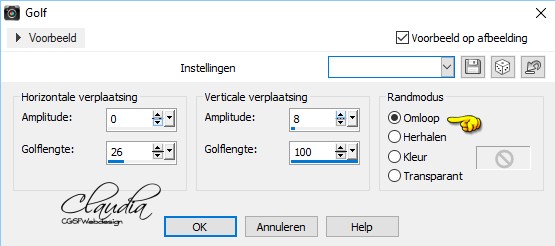
Effecten - Insteekfilters - AP 01 [Innovations] - Lines - SilverLining :
![Instellingen filter AP 01 [Innovations] - Lines - SilverLining](../../images/Vertaalde_Lessen/Linette/Maryse/Plaatje16.jpg)
Lagen - Eigenschappen : zet de Dekking van deze laag op 60%.

7.
Lagen - Nieuwe rasterlaag.
Activeer het Penseelgereedschap (letter B op het toetsenbord) en zoek de brushe "brush_Maryse"
met de volgende instellingen :

Stempel de brushe 2 x met de Achtergrondkleur op je werkje :
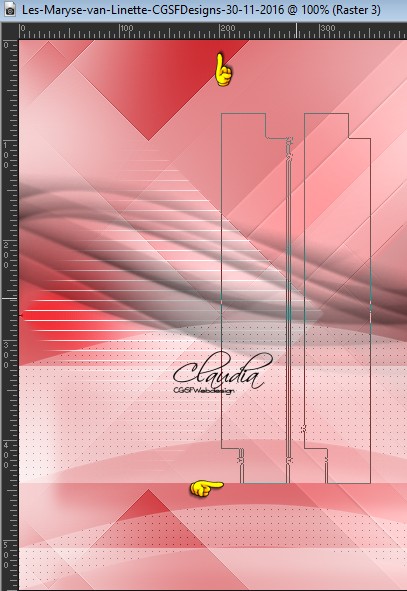
Aanpassen - Scherpte - Verscherpen.
Effecten - 3D Effecten - Slagschaduw :
Verticaal = 25
Horizontaal = 37
Dekking = 37
Vervaging = 20
Kleur = Zwart (#000000)
Mocht dit nodig zijn, zet dan de tube op z'n plaats.

8.
Lagen - Nieuwe rasterlaag.
Selecties - Selectie laden/opslaan - Selectie laden uit alfakanaal : Sélection #5
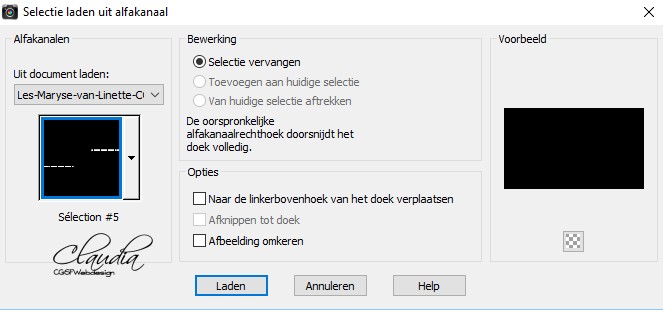
Vul de selectie met de Voorgrondkleur :#C10007.
Selecties - Niets selecteren.
Aanpassen - Scherpte - Nog scherper.
Effecten - 3D Effecten - Slagschaduw :
Verticaal = 0
Horizontaal = 0
Dekking = 30
Vervaging = 20
Kleur = Zwart (#000000)

9.
Lagen - Nieuwe rasterlaag.
Activeer het Pengereedschap en zoek de lijnstijl Punt :
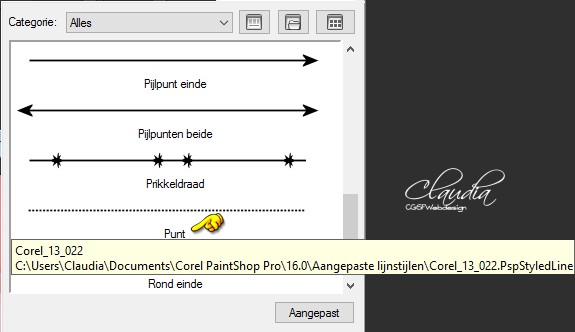

Ga naar het Kleurenpallet en zet de Voorgrondkleur op Zwart.
Trek nu 2 verticale lijnen zoals op het voorbeeld : doe ze elk afzonderlijk
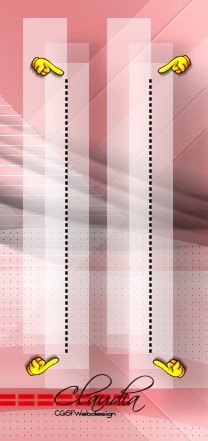
Hou hierbij de Shift-toets ingedrukt, zodat je mooie rechte lijnen krijgt.
Als je klaar bent met de lijnen te maken, klik je op het V-tje bovenaan om de lijnstijl toe te passen.
Lagen - Omzetten in rasterlaag.
Zet de lijnen nog even goed, mocht dit nodig zijn.

10.
Lagen - Nieuwe rasterlaag.
Activeer het Selectiegereedschap - Aangepaste selectie (toets S op het toetsenbord) :

Voer deze getallen in :
Boven = 0
Links = 679
Rechts = 950
Onder = 550
Activeer de Vlakvulling (= emmertje) en zet de instellingen zoals hieronder op het voorbeeld :

Ga naar het Kleurenpallet en zet de Achtergrondkleur op : #C10007.
Vul de selectie met de Achtergrondkleur.
Laat de selectie actief !!!
Lagen - Nieuwe rasterlaag.
Selecties - Wijzigen - Selectieranden selecteren :
Randbreedte = 2
Binnen en Anti-alias aangevinkt
Ga terug naar het Kleurenpallet en zet de Achtergrondkleur op wit : #FFFFFF.
Activeer de Vlakvulling en zet de Dekking terug op 100%.
Vul de selectie met de witte Achtergrondkleur.
Selecties - Niets selecteren.
Lagen - Samenvoegen - Omlaag samenvoegen.
Effecten - 3D Effecten - Slagschaduw :
Verticaal = 0
Horizontaal = 0
Dekking = 60
Vervaging = 10
Kleur = Zwart (#000000)
Lagen - Eigenschappen : zet de Mengmodus van deze laag op Hard licht, of neem een andere instelling
en zet de Dekking op 80%.

11.
Open uit de materialen het element "déco-maryse-1".
Bewerken - Kopiëren.
Ga terug naar je werkje.
Bewerken - Plakken als nieuwe laag.
Plaats zoals op het voorbeeld :
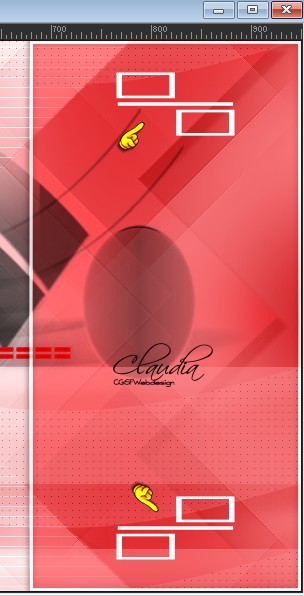
Effecten - 3D Effecten - Slagschaduw :
Verticaal = 0
Horizontaal = 0
Dekking = 60
Vervaging = 5
Kleur = Zwart (#000000)

12.
Open uit de materialen het element "déco-maryse-2.".
Bewerken - Kopiëren.
Ga terug naar je werkje.
Bewerken - Plakken als nieuwe laag.
Plaats zoals op het voorbeeld :
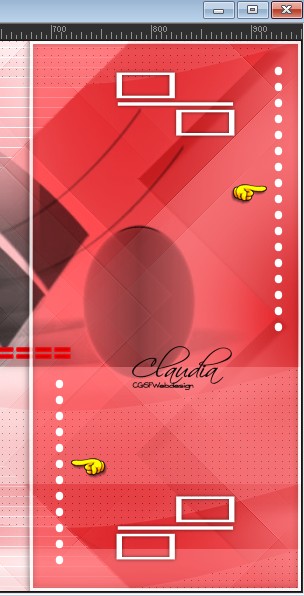

13.
Open uit de materialen de tube "MR_Ekaterina".
Bewerken - Kopiëren.
Ga terug naar je werkje.
Bewerken - Plakken als nieuwe laag.
Afbeelding - Formaat wijzigen : 65%, formaat van alle lagen wijzigen niet aangevinkt.
Aanpassen - Scherpte - Verscherpern.
De tube staat gelijk goed, je hoeft hem niet meer te verplaatsen.
Lagen - Dupliceren.
Activeer de originele tube laag er net onder (= Raster 10).
Aanpassen - Vervagen - Gaussiaanse vervaging : Bereik = 30.
Lagen - Eigenschappen : zet de Mengmodus van deze laag op Bleken.

14.
Afbeelding - Randen toevoegen : (symmetrisch aangevinkt)
2 px met de Achtergrondkleur : #FFFFFF
3 px met de Voorgrondkleur : #C10007
25 px met de Achtergrondkleur : #FFFFFF
Activeer de Toverstaf, Doezelen en Tolerantie op 0.
Selecteer de witte rand van 25 px.
Selecties - Omkeren.
Effecten - 3D Effecten - Slagschaduw :
Verticaal = 0
Horizontaal = 0
Dekking = 100
Vervaging = 20
Kleur = Zwart (#000000)
Selecties - Niets selecteren.
Afbeelding - Randen toevoegen : 1 px met de zwarte
kleur, symmetrisch aangevinkt.

15.
Lagen - Nieuwe rasterlaag en plaats hierop je watermerkje.
Lagen - Samenvoegen - Alle lagen samenvoegen.
Afbeelding - Formaat wijzigen : 900 px breedte.
Aanpassen - Scherpte - Verscherpen.
Sla je werkje op als jpg-bestand en dan is deze mooie les van Linette klaar.

© Claudia - December 2016.



 #FFFFFF
#FFFFFF  #000000
#000000 
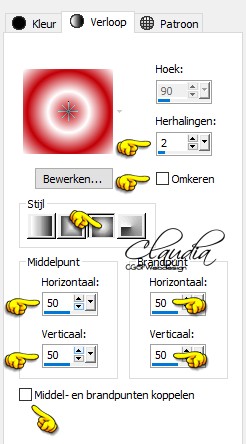

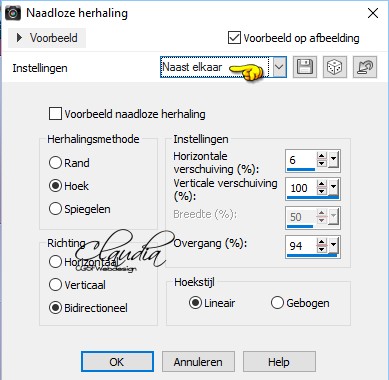
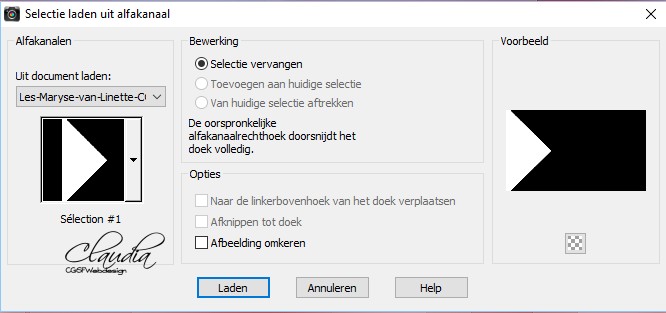
![Instellingen filter AP 01 [Innovations] - Lines - SilverLining](../../images/Vertaalde_Lessen/Linette/Maryse/Plaatje7.jpg)
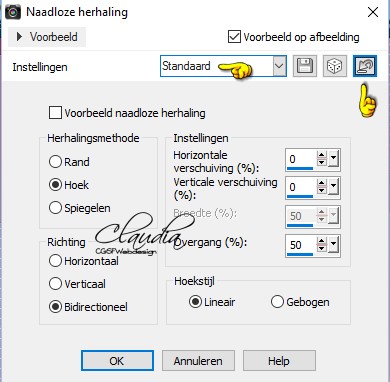
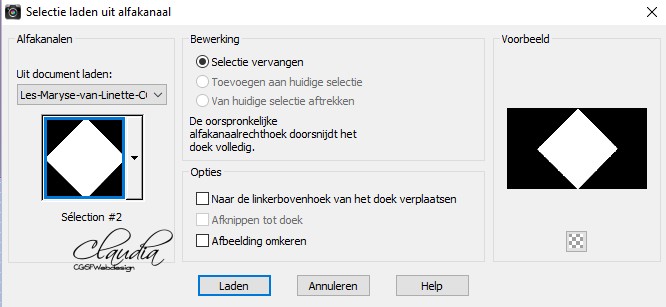
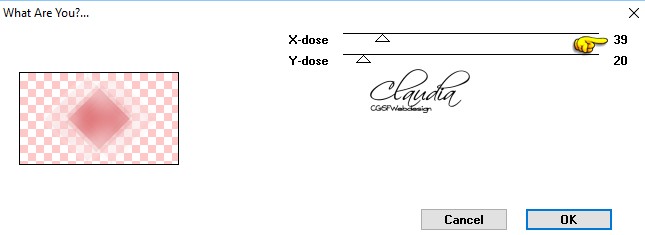
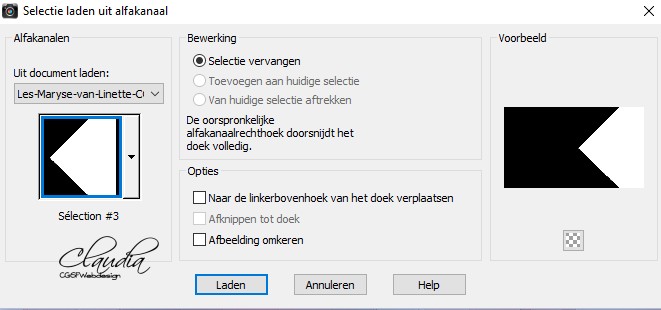
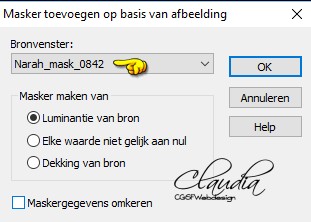
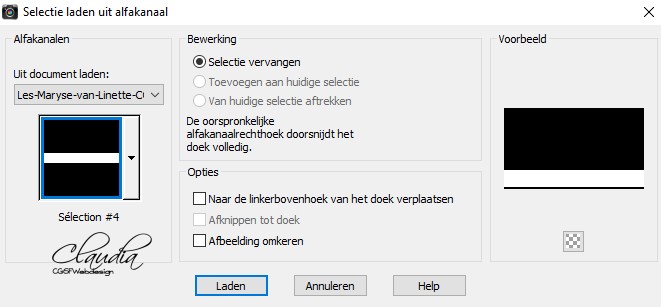
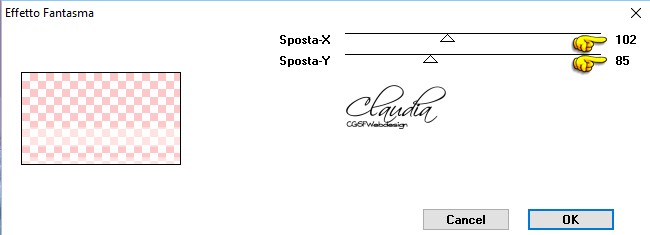
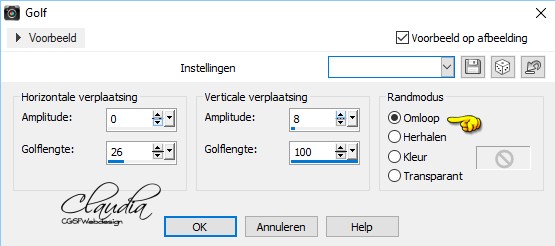
![Instellingen filter AP 01 [Innovations] - Lines - SilverLining](../../images/Vertaalde_Lessen/Linette/Maryse/Plaatje16.jpg)